해결 방법 이 작업을 수행하시겠습니까? WordPress의 오류
게시 됨: 2021-07-22일부 WordPress 오류는 "대상 폴더가 이미 존재합니다."와 같이 문제가 무엇인지 정확히 알려줄 만큼 충분히 유용합니다. 그러나 다른 오류는 모호하며 "정말 하시겠습니까?" 워드프레스 오류.
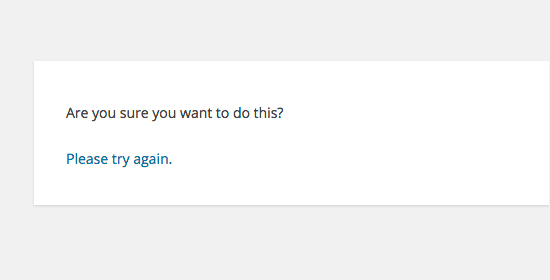
이 특정 WordPress 오류의 가장 큰 문제는 한 가지 특정 문제로 인해 발생하지 않으므로 해결할 수 없다는 것입니다. 다음 중 하나를 수행할 때 오류가 표시될 수 있습니다.
- 카테고리 또는 태그 생성
- 페이지 또는 게시물 게시
- 페이지 또는 게시물에 이미지 또는 파일 추가
- 플러그인 또는 테마 업로드
- 테마 사용자 지정 또는 업데이트
기본적으로 모든 유형의 관리자 작업을 수행할 때마다 해당 오류를 볼 수 있습니다. 이 오류는 간단하지 않기 때문에 조사자의 모자를 써야 합니다. 우리는 당신을 돕기 위해 여기 있습니다.
계속 진행하기 전에 캐시와 쿠키를 지우십시오. 이렇게 해도 문제가 해결되지 않을 가능성이 높지만 문제가 해결된 경우 민감한 백엔드 WordPress 파일을 만지작거릴 필요가 없습니다.
플러그인 및 테마: "이 작업을 수행하시겠습니까?"의 두 가지 주요 원인 워드프레스 오류
이 오류는 일반적으로 nonce 확인이 실패할 때 발생합니다. WPBeginner에 따르면 "Nonce는 한 번 사용되는 숫자 또는 키입니다. WordPress는 Nonces를 사용하여 URL과 양식이 악의적인 해킹 시도에 의해 오용되지 않도록 보호합니다.” 플러그인과 테마는 이러한 유형의 실패를 일으키는 원인이 될 가능성이 가장 높습니다. 기본적으로 이것은 보안 경고입니다. nonce 확인에 실패하면 해커가 웹사이트에 액세스하려고 할 수 있음을 WordPress에 알리고 WordPress는 "Are you sure..." 오류를 통해 조심하라고 알려줍니다.
업로드하려는 플러그인이나 테마의 압축 버전이 잘못된 경우에도 발생할 수 있습니다. .zip 파일을 사용해야 합니다. 그렇지 않으면 작동하지 않습니다. 문제가 압축 버전만큼 간단하지 않은 경우 계속 읽으십시오.
WordPress 플러그인을 조사하는 방법
먼저 모든 WordPress 플러그인을 비활성화해야 합니다. 왼쪽 사이드바에서 플러그인 > 설치된 플러그인으로 이동합니다. 그런 다음 각 플러그인에서 비활성화를 클릭합니다.
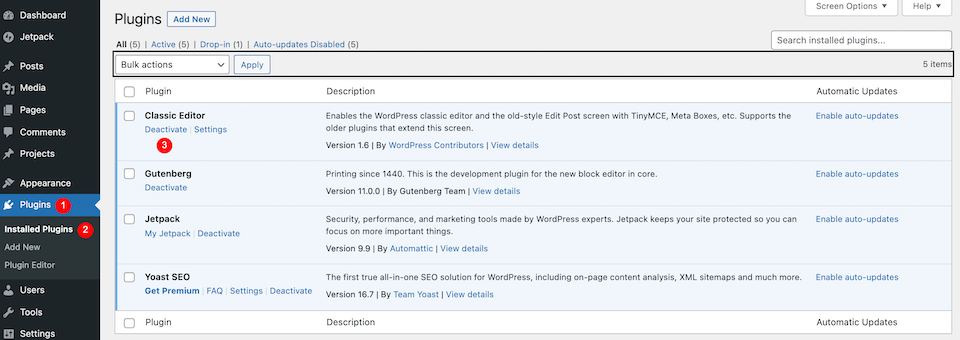
비활성화할 플러그인이 많은 경우 목록 상단의 플러그인 왼쪽에 있는 확인란을 선택하면 각 플러그인의 왼쪽에 있는 확인란이 자동으로 선택됩니다.
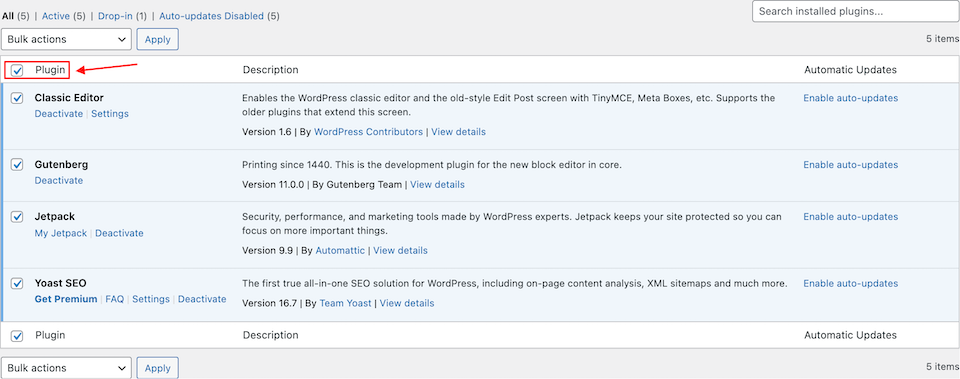
그런 다음 드롭다운 메뉴에서 비활성화를 선택합니다. 메뉴 오른쪽에 있는 적용을 누르십시오.
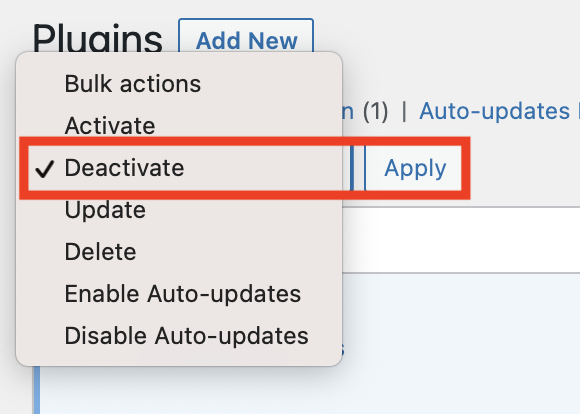
오류가 해결되었습니까? 이는 플러그인이 책임이 있음을 의미합니다. 각 플러그인을 하나씩 다시 활성화하여 오류를 재현할 수 있는지 확인합니다. 가능하다면 문제를 일으키는 플러그인을 찾아낼 수 있습니다.
FTP를 사용하여 WordPress 플러그인 조사
FTP 작업을 선호하는 경우 WordPress 플러그인을 비활성화할 수 있습니다. 이것은 플러그인을 조사하는 더 철저한 방법이기 때문에 위의 단계가 작동하지 않는 경우에도 좋은 후속 조치입니다. FTP에 연결되면 파일 목록이 표시되어야 합니다. wp-content라고 표시된 것을 찾아 클릭하십시오.
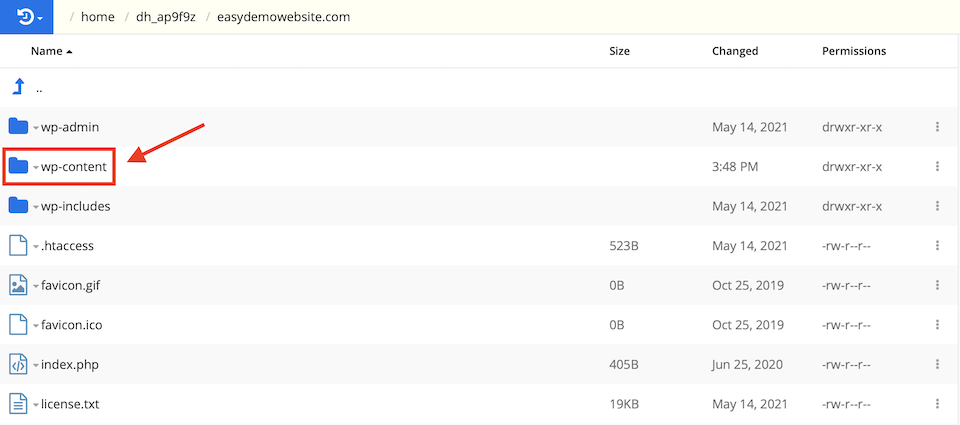
다음으로 플러그인 폴더를 찾습니다. "plugins_OFF" 또는 다른 것이 아니라 "플러그인"이라고만 표시됩니다.
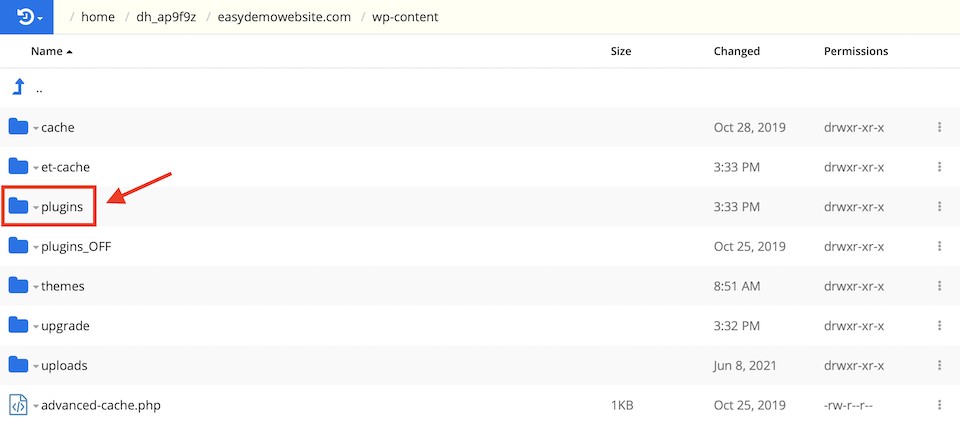
폴더 이름을 "plugins.deactivated"로 바꿔야 합니다. 폴더를 마우스 오른쪽 버튼으로 클릭하고 이름 바꾸기를 선택할 수 있었습니다.
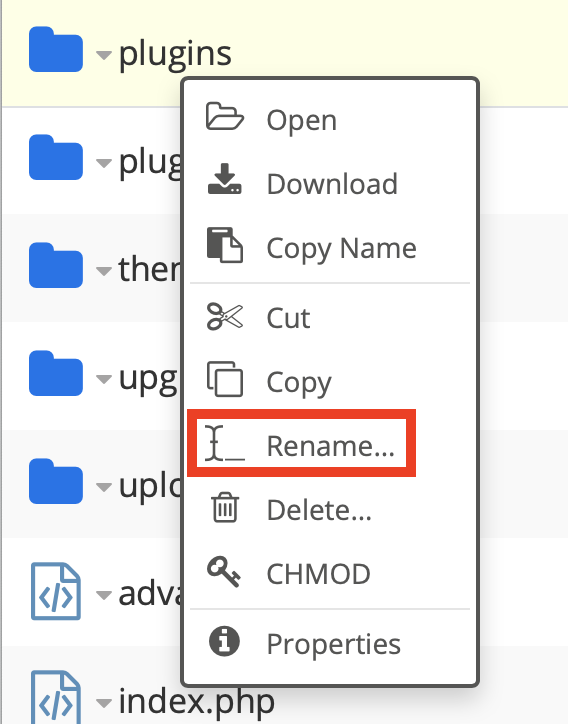
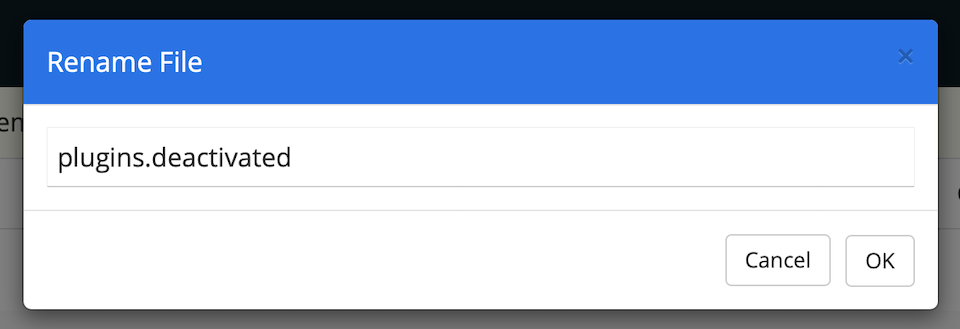
WordPress 관리 영역으로 돌아갑니다. 플러그인 화면이 아직 없는 경우 다시 원할 것입니다. (페이지를 새로고침해야 할 수도 있습니다.) 아래와 같이 플러그인이 비활성화되었다는 알림이 표시되어야 합니다.
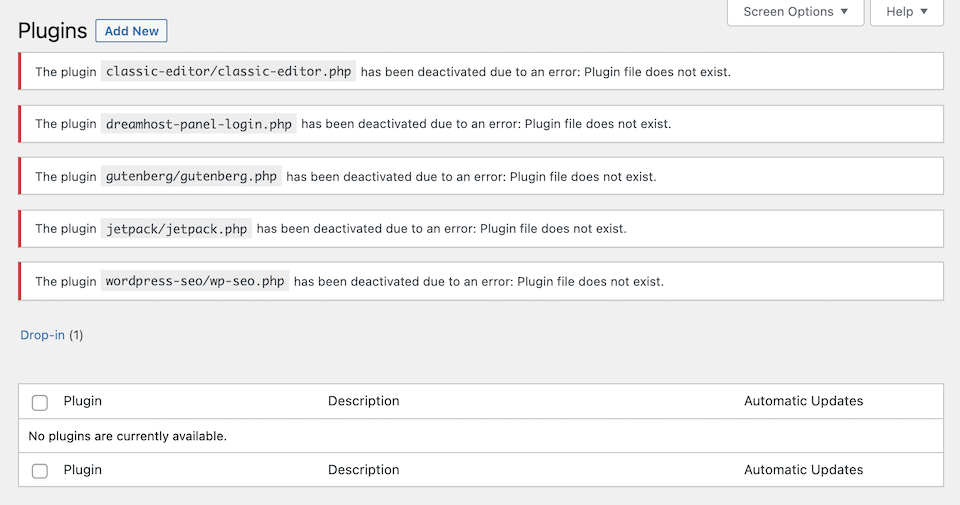
이것이 "확실히..." 오류를 처리하면 플러그인 중 하나가 문제를 일으켰음을 의미합니다. 수행할 작업은 다음과 같습니다.
FTP 클라이언트에서 plugins.deactivated 폴더의 이름을 다시 "플러그인"으로 변경합니다. WordPress 플러그인 페이지를 새로고침하면 플러그인이 여전히 비활성화된다는 점을 제외하고 모든 것이 정상으로 돌아갑니다.
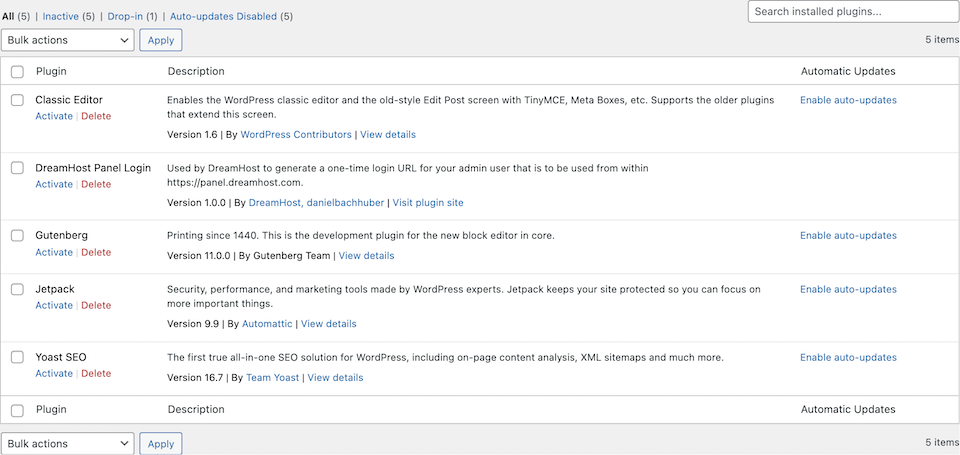
각 플러그인을 하나씩 활성화하십시오. 이렇게 하려면 플러그인 이름 아래에서 활성화를 클릭합니다.
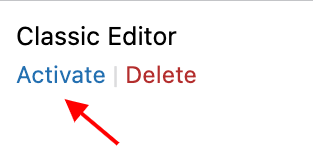
어떤 플러그인이 문제를 일으키는지 알려주는 "확실히..." 오류가 재현될 때까지 이 작업을 계속하십시오. 문제가 있는 플러그인을 찾으면 비활성화한 다음 삭제하고 다시 설치하여 문제가 계속되는지 확인할 수 있습니다. 그렇다면 해당 플러그인의 대체품을 찾거나 기능 없이도 살 수 있는지 확인해야 할 수 있습니다.
플러그인에 문제가 없다면 테마를 확인해야 합니다.
WordPress 테마를 조사하는 방법
플러그인 조사와 유사한 프로세스를 따를 것입니다. 먼저 현재 활성화된 테마를 다운로드하여 백업으로 컴퓨터에 저장합니다. FTP 클라이언트에서 wp-content 폴더로 돌아간 다음 "themes"라는 레이블이 붙은 폴더로 이동한 다음 클릭하여 엽니다.

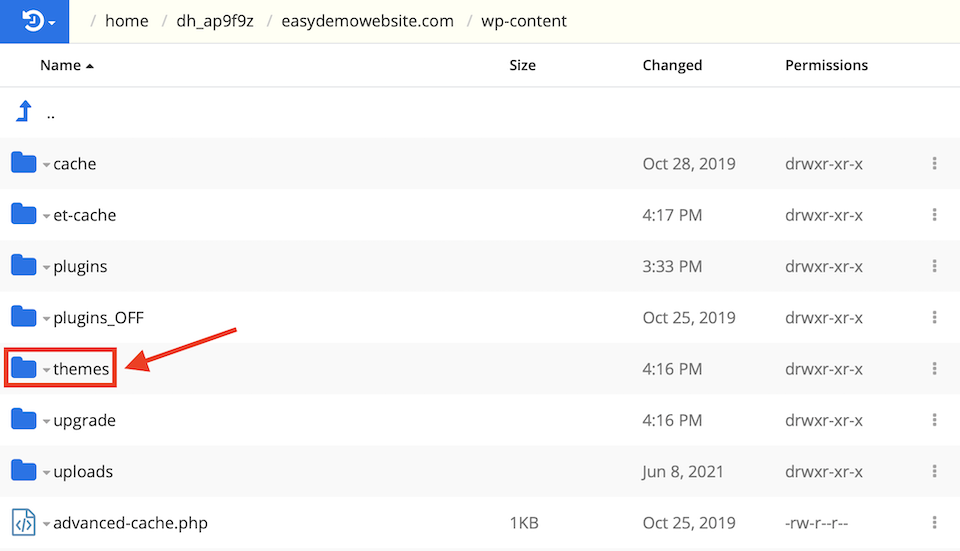
현재 사이트에서 활성화된 테마를 찾습니다. 컴퓨터에 다운로드하십시오. 내 FTP 클라이언트에서 팝업 메뉴를 마우스 오른쪽 버튼으로 클릭하고 다운로드를 선택하기만 하면 됩니다.
참고: 테마가 다운로드된 위치를 확인하십시오. 나는 그것을 삭제하기 전에 위치를 알고 있는지 확인하지 않았기 때문에 결국 내 것을 잃어 버렸습니다.
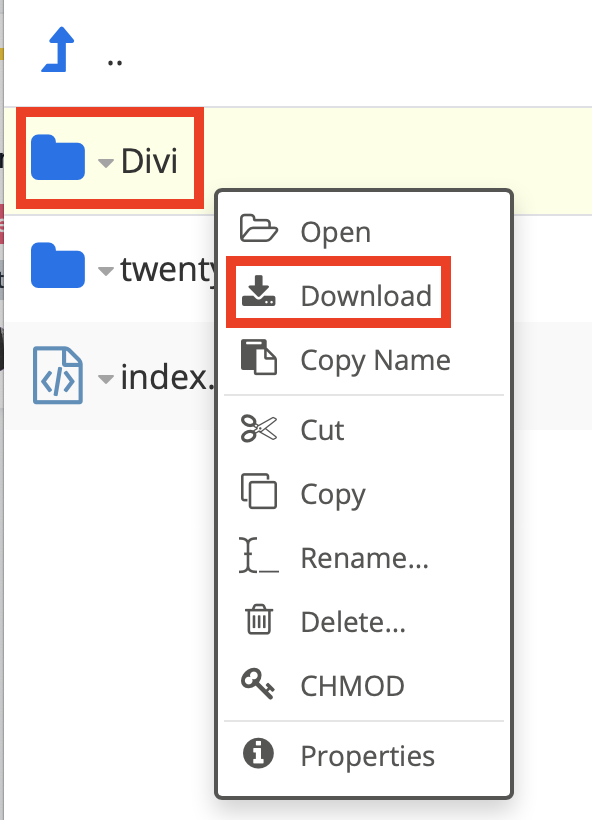
테마를 삭제합니다. 나는 그것을 마우스 오른쪽 버튼으로 클릭하고 팝업 메뉴에서 삭제를 선택할 수 있었습니다. 작업을 확인하라는 메시지가 표시될 수 있습니다.
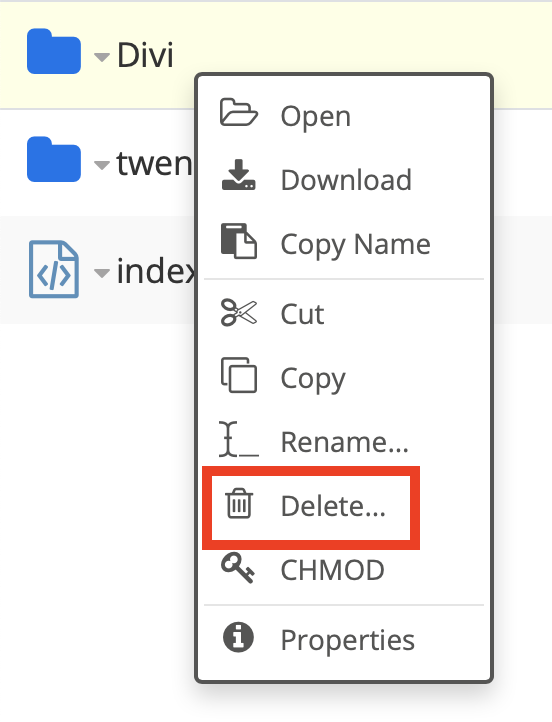
WordPress 관리 섹션의 테마 페이지로 돌아가면 아래와 같은 알림이 표시됩니다.
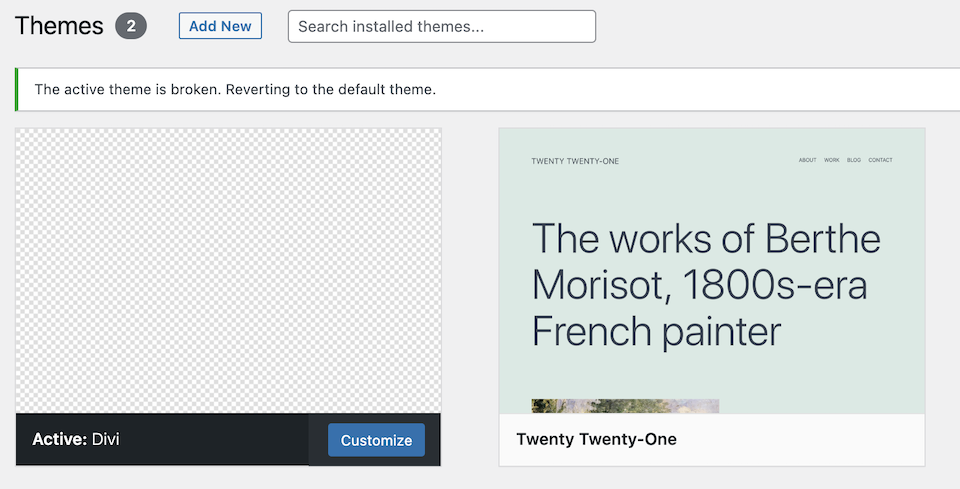
또는 WordPress의 자체 테마(올해는 Twenty Twenty-One)가 이미 그 자리에 추가되었을 수 있습니다. 아직 발생하지 않은 경우 페이지를 새로고침하면 다음과 같은 내용이 표시될 수 있습니다.
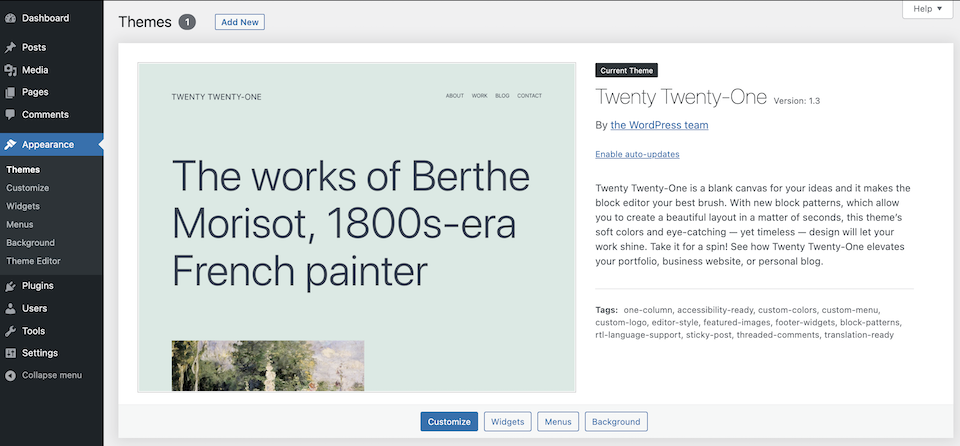
"확실히..." 오류가 중지되면 테마가 문제의 원인임을 의미하므로 새 테마 설치를 고려해야 합니다. 오류가 계속되면 프로세스 시작 시 다운로드한 폴더를 업로드하여 FTP 클라이언트를 통해 이전 테마를 다시 설치할 수 있습니다.
최대 게시물/업로드 크기 및 PHP 메모리 제한을 늘려 "이 작업을 수행하시겠습니까?"를 지우십시오. 워드프레스 오류
때때로 최대 게시물 또는 업로드 크기 또는 사이트의 PHP 메모리 제한을 초과하려고 할 때 "확실합니까..." 오류가 발생합니다. 가장 쉽고 안전한 솔루션은 호스팅 회사에 연락하여 한도 조정을 요청하는 것입니다. 하지만 직접 하고 싶다면 여기 방법이 있습니다.
FTP 클라이언트에서 .htaccess 파일을 찾아 다운로드한 다음 엽니다.
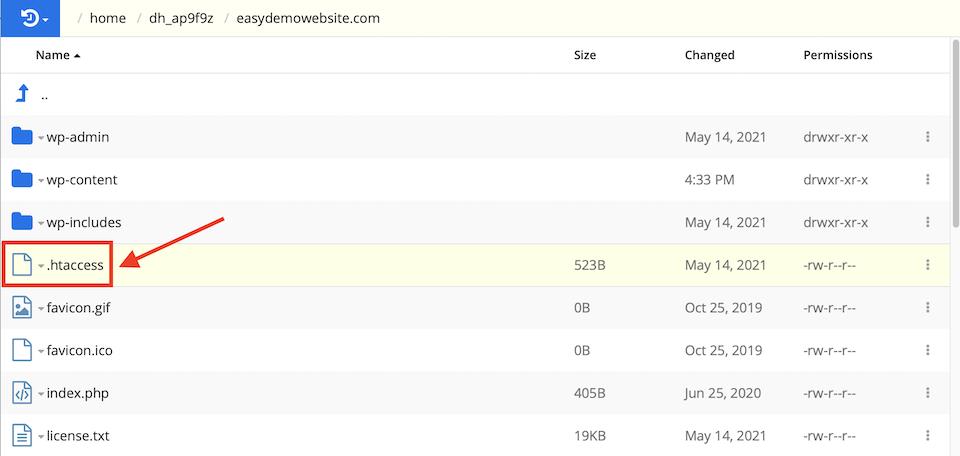
파일 끝에 다음 코드를 추가합니다.
PHP_value upload_max_filesize 1000M
Php_value post_max_size 2000M
PHP_value memory_limit 3000M
PHP_value max_execution_time 180
PHP_value max_input_time 180
다음과 같이 표시됩니다.
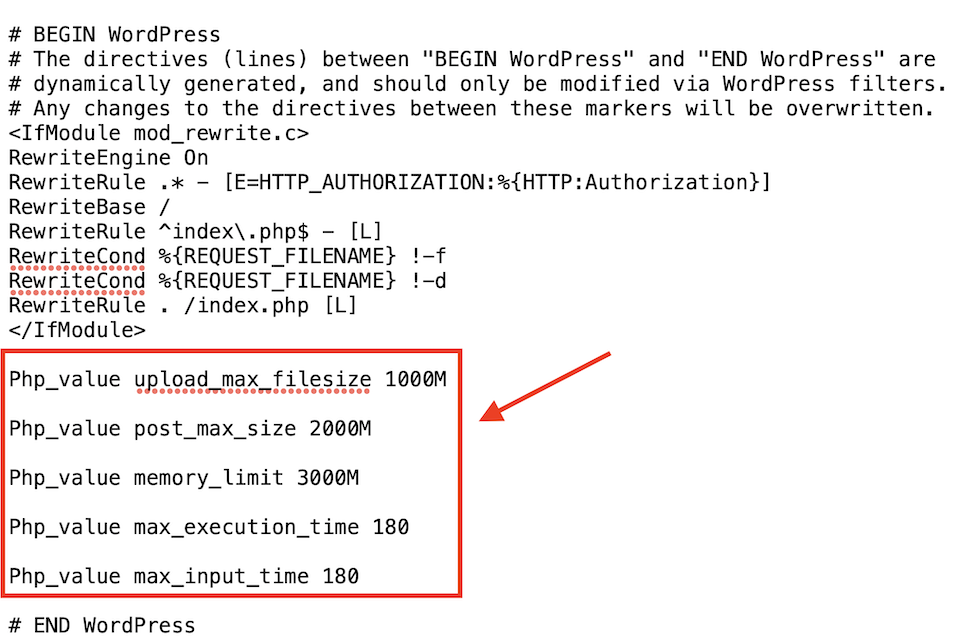
파일을 저장한 다음 원본 파일을 대체하여 FTP 클라이언트에 업로드합니다. 오류가 해결되었는지 확인하십시오. 그렇지 않은 경우 다음 섹션으로 이동합니다.
"이 작업을 수행하시겠습니까?"를 지우기 위해 새 보안 키 생성 워드프레스 오류
모든 핵심 WordPress 파일을 교체하기 전에 먼저 새 보안 키를 사용해 보십시오. 이를 위해 FTP 클라이언트에 있어야 합니다. 여전히 테마 폴더에 있는 경우 도메인의 기본 FTP 페이지로 돌아갑니다. wp-config.php 파일을 찾아 컴퓨터에 다운로드합니다. 이 프로세스가 작동하지 않고 웹사이트에 원본 파일을 업로드해야 하는 경우를 대비하여 복제합니다.
변경할 파일에서 인증 고유 키 및 솔트 섹션을 찾습니다. 다음과 같습니다.
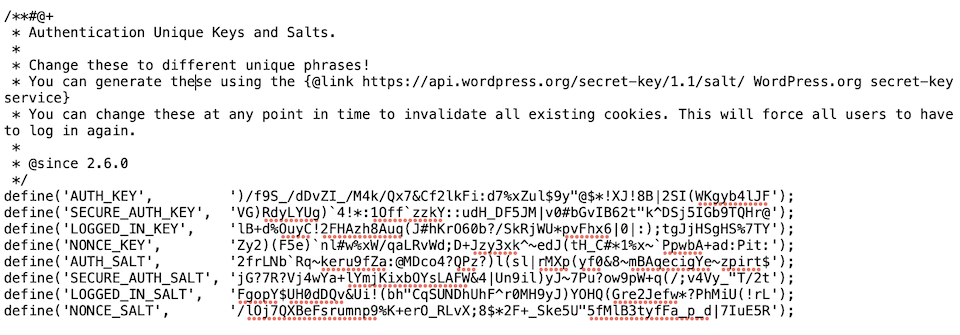
"define"으로 시작하는 줄을 새 키 집합으로 바꿉니다. WordPress Salt Keys Generator로 이동하여 해당 키 세트를 생성할 수 있습니다. 새 파일을 FTP에 업로드하고 현재 있는 wp-config.php 파일을 교체합니다. "Are you sure..." 오류가 지워졌는지 확인합니다.
작동하지 않았나요? 핵심 WordPress 파일을 교체할 때입니다.
핵심 WordPress 파일을 교체하여 "이 작업을 수행하시겠습니까?"를 지우십시오. 워드프레스 오류
플러그인과 테마를 조사해도 오류의 원인에 대한 통찰력이 없으면 핵심 WordPress 파일 교체를 고려하십시오. 이 작업을 수행하기 전에 웹 사이트의 백업을 만드십시오. WordPress.org에 지침이 있으며 여기에 최고의 WordPress 백업 플러그인이 있습니다.
백업이 완료되면 FTP 클라이언트로 이동합니다. wp-config.php 파일을 다운로드합니다. 그런 다음 FTP 클라이언트 에서 wp-content 폴더를 제외한 모든 WordPress 파일을 삭제 합니다 . WordPress 파일이 삭제되면 WordPress.org 사이트로 이동하여 최신 버전의 WordPress를 다운로드합니다.
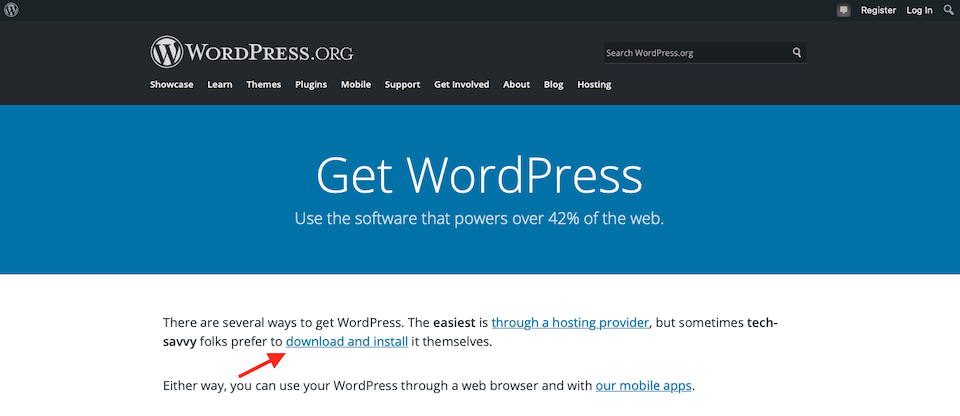
컴퓨터에서 zip 파일을 열어 파일에 액세스한 다음 FTP에 업로드합니다. wp-content 폴더를 업로드하지 마십시오. 그런 다음 이전에 다운로드한 wp-config.php 파일을 업로드하고 현재 FTP 클라이언트에 있는 파일을 바꿀 것인지 확인합니다.
이제 완전히 새로워진 WordPress 설치가 있어야 합니다. "확실합니까..." 오류를 재현해 보십시오. 할 수 없다면 문제를 해결했다는 의미입니다.
"이 작업을 수행하시겠습니까?" 문제 해결에 대한 최종 생각 워드프레스 오류
위의 문제 해결 프로세스 중 하나가 "이 작업을 수행하시겠습니까?" 오류가 계속 표시되면 호스팅 제공업체에 문의해야 합니다. 이 시점에서 서버 문제가 있다고 가정하는 것이 안전합니다. 서버 문제는 스스로 해결할 수 있는 영역을 넘어선 것입니다. 좋은 소식은 이제 FTP 클라이언트로 작업하는 방법과 플러그인 및 테마에서 핵심 WordPress 파일에 이르기까지 다양한 문제를 해결하는 방법을 알게 되었다는 것입니다. 이러한 지식은 웹사이트를 계속 관리할 때 유용할 것입니다.
다른 WordPress 오류를 해결하는 데 도움이 필요하십니까? Cloudflare에서 혼합 콘텐츠 및 오류 521과 같은 알림을 처리하기 위한 가이드가 있습니다.
